Cách tạo hiệu ứng phát sáng trong AI (Adobe Illustrator) đẹp
Cách tạo hiệu ứng phát sáng trong AI mang đến cho các designer nhiều cơ hội thể hiện sự sáng tạo độc đáo. Khi áp dụng kỹ thuật này, từng chi tiết trong tác phẩm trở nên nổi bật và thu hút ánh nhìn. Typography phát sáng sẽ là điểm nhấn ấn tượng, giúp thiết kế vừa hiện đại vừa đầy sức sống, khiến mọi thông điệp truyền tải hiệu quả hơn.
Hiệu ứng phát sáng trong AI (Adobe Illustrator) là gì?
Hiệu ứng phát sáng trong AI là một kỹ thuật đồ họa giúp đối tượng hiển thị như đang phát ra ánh sáng, tạo điểm nhấn rõ ràng trong thiết kế. Để tạo hiệu ứng này, người dùng thường kết hợp các kiểu làm mờ như Gaussian Blur hoặc Radial Blur với chế độ hòa trộn Screen hay Add.

Việc lựa chọn màu ánh sáng phù hợp sẽ giúp tổng thể thiết kế hài hòa và tăng tính chân thực cho hiệu ứng. Hiệu ứng này thường được sử dụng để làm nổi bật logo, biểu tượng hoặc các yếu tố quan trọng trong bố cục.
Lợi ích khi dùng hiệu ứng phát sáng
Hiệu ứng phát sáng trong Adobe Illustrator mang lại nhiều giá trị trong thiết kế đồ họa hiện đại. Nó giúp làm nổi bật các yếu tố quan trọng như văn bản, logo hoặc biểu tượng, thu hút ánh nhìn của người xem ngay lập tức.

Bên cạnh đó, hiệu ứng này còn tạo cảm giác chiều sâu và không gian, giúp bố cục trở nên sống động và chuyên nghiệp hơn. Khi được áp dụng khéo léo, hiệu ứng phát sáng góp phần nâng cao tính thẩm mỹ và tạo dấu ấn riêng cho sản phẩm thiết kế.
Các cách tạo hiệu ứng phát sáng trong AI
Để làm nổi bật chi tiết thiết kế, bạn có thể áp dụng cách làm hiệu ứng phát sáng trong AI cho từng đối tượng khác nhau. Mỗi kiểu hiệu ứng sẽ mang lại cảm giác và điểm nhấn riêng cho thiết kế.
Cách tạo hiệu ứng với vật dụng
Hiệu ứng phát sáng giúp vật dụng trở nên nổi bật và sống động hơn trong bố cục thiết kế. Chỉ với vài bước điều chỉnh, đối tượng trong thiết kế sẽ trở nên rực rỡ và thu hút ánh nhìn.
1. Chọn đối tượng cần phát sáng:
- Kéo vùng chọn quanh vật dụng/shape bạn muốn áp hiệu ứng.
- Nếu các phần nằm trong cùng một nhóm, nhóm/ungroup tùy theo nhu cầu để chọn đúng từng thành phần.
- Có thể giữ Shift để chọn nhiều đối tượng cùng lúc.
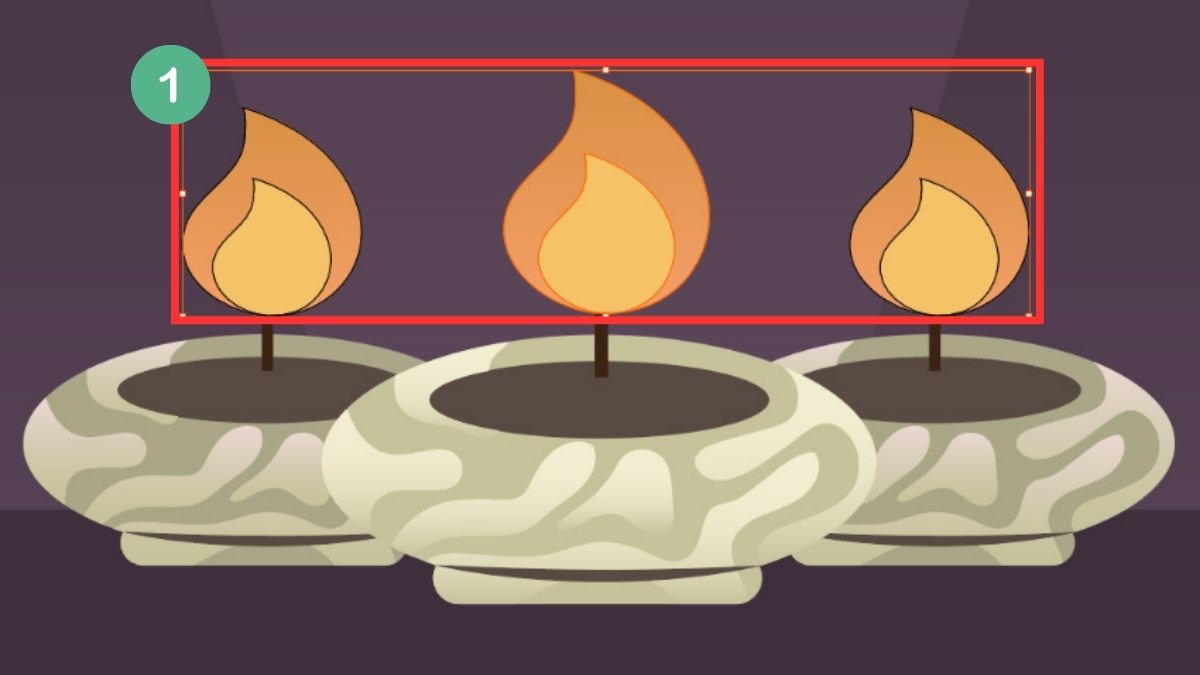
2. Mở lệnh Outer Glow:
- Trên thanh menu, chọn Effect.
- Chọn Stylize trong menu con.
- Chọn Outer Glow để gọi hộp thoại cài đặt.
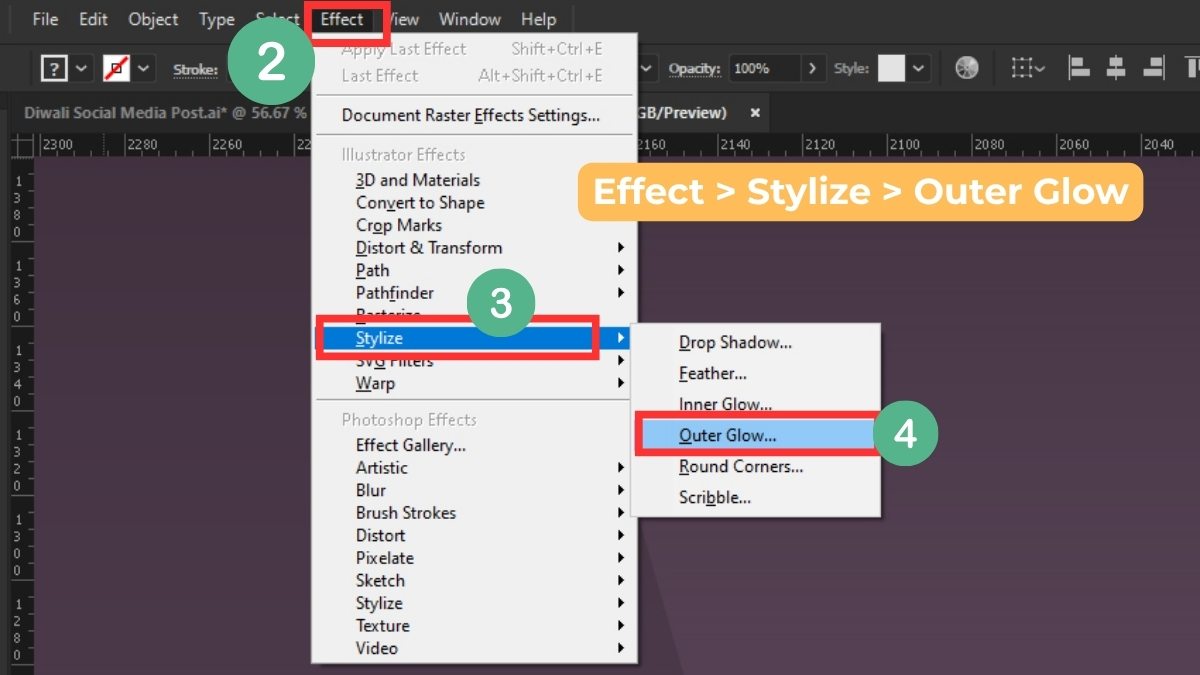
3. Cấu hình phát sáng và xem trước:
Trong hộp thoại Outer Glow:
- Chọn Mode = Screen.
- Chọn màu ánh sáng mong muốn.
- Điều chỉnh Opacity để thay đổi độ đậm nhạt.
- Điều chỉnh Blur (px) để thay đổi độ lan tỏa.
Tích Preview để quan sát kết quả trực tiếp trên khung hình (vị trí số 6).
Nhấn OK khi đã ưng ý; lặp lại thao tác nếu cần nhiều lớp glow hơn.
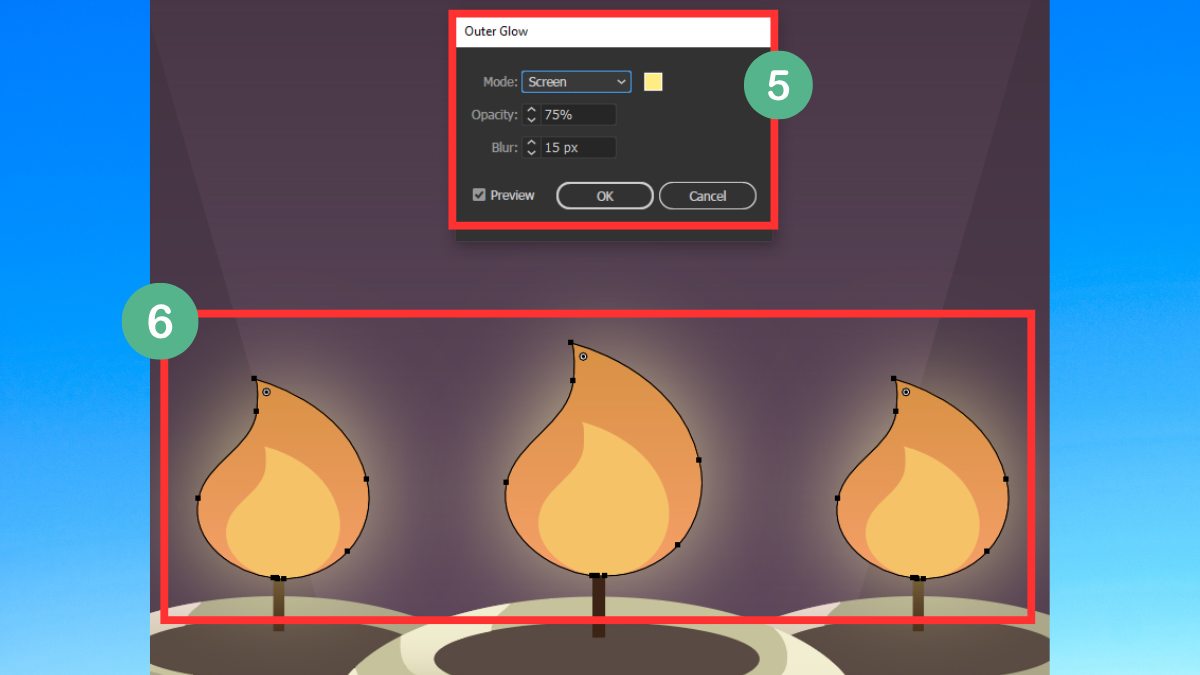
Lưu ý: Dựa vào phiên bản Illustrator và sự sáng tạo của người dùng, sẽ có nhiều kỹ thuật nâng cao để đạt được hiệu ứng phát sáng phức tạp hơn.
Để trải nghiệm mượt mà khi sử dụng các phần mềm thiết kế như Adobe Illustrator, một chiếc máy tính có cấu hình mạnh là yếu tố quan trọng. Bạn có thể khám phá thêm các dòng máy tính Lenovo chính hãng tại CellphoneS. Tham khảo ngay!
[Product_Listing categoryid="710" propertyid="" customlink="https://cellphones.com.vn/laptop/lenovo.html" title="Danh sách Laptop Lenovo đang được quan tâm nhiều tại CellphoneS"]
Cách tạo hiệu ứng với chữ
Tạo hiệu ứng phát sáng cho chữ giúp văn bản nổi bật và thu hút, đặc biệt khi thiết kế poster hoặc logo. Với cách làm hiệu ứng phát sáng, bạn có thể điều chỉnh ánh sáng và màu sắc để đạt hiệu quả chuyên nghiệp.
1. Sử dụng công cụ Type Tool (phím T):
- Chọn Type Tool (T) ở thanh công cụ bên trái.
- Nhấp vào vùng làm việc và nhập nội dung chữ bạn muốn tạo hiệu ứng, ví dụ: OUTER GLOW.
- Tùy chỉnh font, kích thước và màu chữ theo ý muốn.
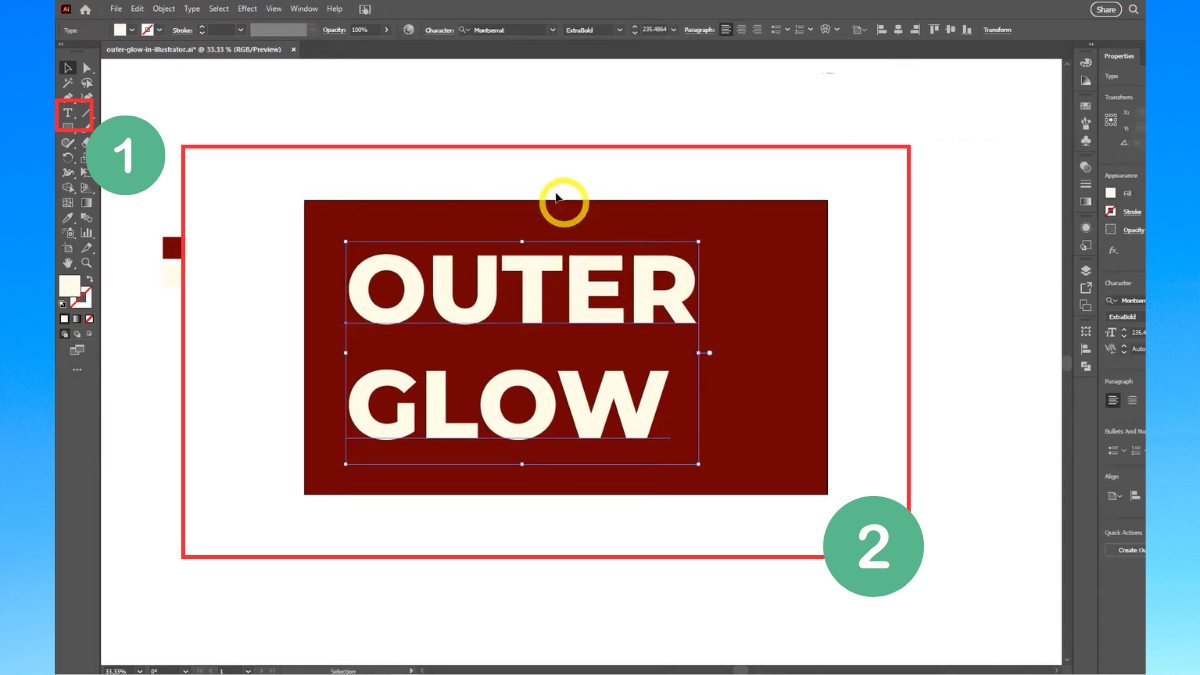
2. Chọn văn bản và mở hiệu ứng Outer Glow:
- Trên thanh menu, vào Effect > Stylize > Outer Glow.
- Đảm bảo chọn mục Stylize trong nhóm Illustrator Effects (không chọn nhóm Photoshop Effects).
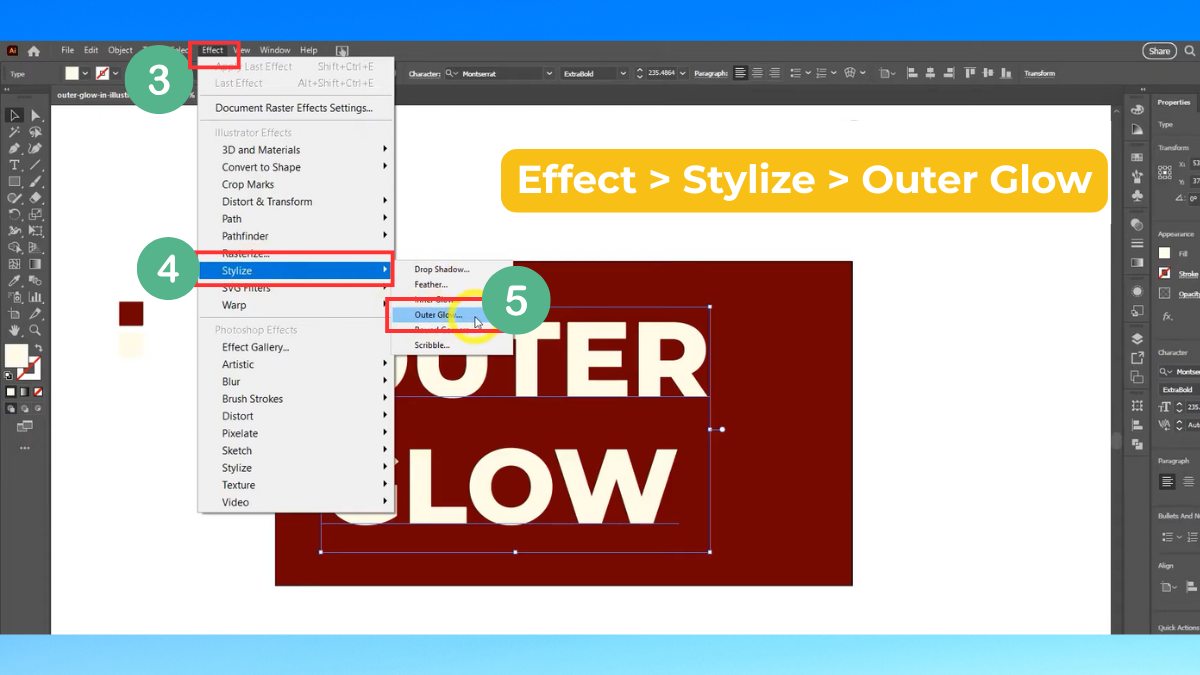
3. Điều chỉnh thông số phát sáng:
Trong hộp thoại Outer Glow xuất hiện:
- Đặt Mode: Screen.
- Chọn màu ánh sáng mong muốn.
- Tùy chỉnh Opacity (độ trong suốt) và Blur (độ lan tỏa ánh sáng).
Tích chọn Preview để xem hiệu ứng trực tiếp.
Khi đạt kết quả mong muốn, nhấn OK để hoàn tất.
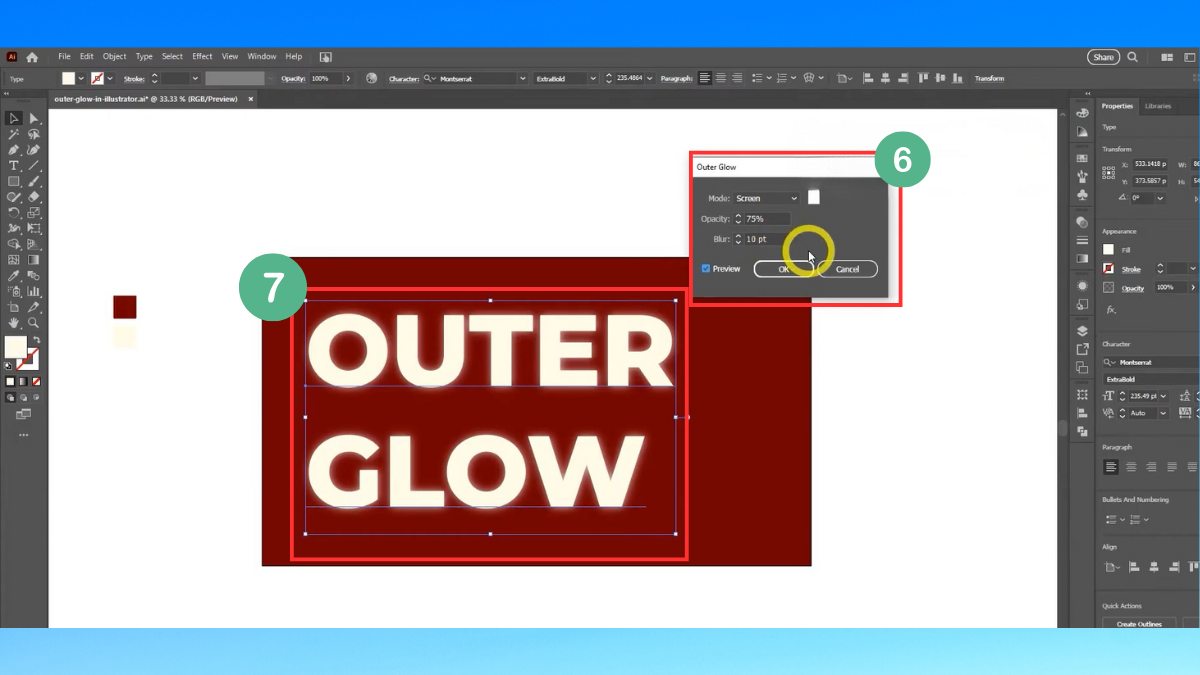
Lưu ý: Tùy vào phiên bản Illustrator và khả năng sáng tạo, người dùng có thể kết hợp thêm nhiều kỹ thuật khác để đạt hiệu ứng phát sáng chân thực hơn.
Lưu ý khi thiết kế hiệu ứng phát sáng
Khi thiết kế hiệu ứng phát sáng trong AI, điều quan trọng là phải sử dụng có kiểm soát và đúng mục đích. Sử dụng ánh sáng quá mức có thể khiến tổng thể mất hài hòa và làm người xem cảm thấy khó chịu.
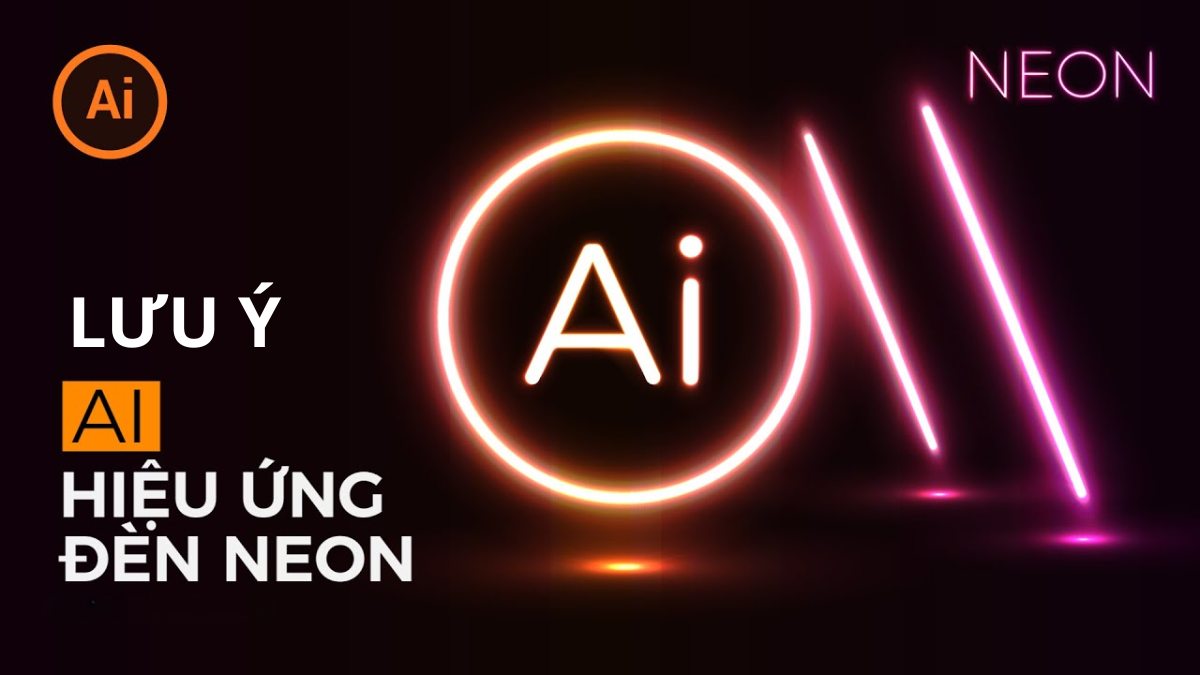
Màu sắc của hiệu ứng nên hài hòa với tổng thể, đồng thời duy trì độ tương phản vừa đủ để nổi bật mà không lấn át nền. Ngoài ra, cần kiểm tra chất lượng hiển thị trên nhiều thiết bị khác nhau để đảm bảo hiệu ứng luôn sắc nét và chuyên nghiệp.
So sánh hiệu ứng phát sáng AI và Photoshop
Hiệu ứng phát sáng trong Adobe Illustrator và Photoshop tuy cùng mục đích làm nổi bật đối tượng, nhưng khác biệt rõ ở cách xử lý và mức độ hiển thị ánh sáng. Sforum sẽ giúp bạn phân tích cụ thể, làm rõ điểm mạnh và khác biệt giữa từng phần mềm.

|
Tiêu chí |
Adobe Illustrator (AI) |
Adobe Photoshop |
|
Loại đồ họa |
Vector |
Raster (Bitmap) |
|
Cách tạo hiệu ứng phát sáng |
Mô phỏng ánh sáng bằng vùng màu và độ mờ trên vector |
Tạo ánh sáng thật bằng pixel, kiểm soát chi tiết từng vùng sáng |
|
Độ chân thực của ánh sáng |
Giả lập, mang tính đồ họa phẳng hơn |
Tự nhiên, mượt và có chiều sâu hơn |
|
Khả năng chỉnh sửa |
Dễ chỉnh kích thước, không vỡ hình |
Chỉnh sửa chi tiết tốt nhưng dễ giảm chất lượng nếu phóng to |
|
Ứng dụng phổ biến |
Thiết kế logo, icon, đồ họa vector |
Thiết kế ảnh, poster, hiệu ứng ánh sáng thực tế |
|
Kết quả tổng thể |
Sáng rõ, sắc nét, phù hợp thiết kế phẳng |
Tỏa sáng mềm mại, phù hợp thiết kế hình ảnh thực tế |
Ứng dụng thực tế của hiệu ứng phát sáng trong AI
Hiệu ứng phát sáng trong AI được ưa chuộng bởi khả năng tạo chiều sâu và nhấn mạnh yếu tố thị giác trong thiết kế. Nó không chỉ mang lại chiều sâu thị giác mà còn giúp truyền tải cảm xúc và phong cách rõ ràng hơn.
- Thiết kế logo và biểu tượng: Giúp làm nổi bật thương hiệu, tạo cảm giác hiện đại và dễ nhận diện.
- Nhấn mạnh văn bản: Dùng cho tiêu đề, khẩu hiệu hoặc đoạn chữ quan trọng để thu hút ánh nhìn.
- Minh họa và concept art: Mô phỏng ánh sáng năng lượng, đèn neon hoặc các yếu tố ma thuật.
- Thiết kế giao diện (UI/UX): Tạo hiệu ứng phát sáng cho nút bấm, biểu tượng tải hoặc trạng thái tương tác.
- Đồ họa chuyển động và video: Dùng để tạo vùng sáng, hào quang hoặc tia chớp, tăng tính kịch tính cho khung hình.
Thành thạo cách tạo hiệu ứng phát sáng trong AI không chỉ nâng cao kỹ năng thiết kế mà còn mở rộng khả năng sáng tạo trong mọi dự án. Áp dụng các kỹ thuật này, bạn có thể biến typography phát sáng thành yếu tố trung tâm, tạo điểm nhấn thu hút người xem. Với những hướng dẫn từ thủ thuật Illustrator chuẩn mực, mỗi tác phẩm đều có thể tỏa sáng và để lại ấn tượng lâu dài.
Câu hỏi thường gặp
Hiệu ứng phát sáng trong AI có in ra được không?
Hiệu ứng phát sáng trong AI có thể in ra, nhưng độ rực rỡ giảm do giới hạn hệ màu CMYK.
Hiệu ứng phát sáng có làm file AI nặng hơn không?
Hiệu ứng phát sáng có thể làm file AI nặng hơn do sử dụng các hiệu ứng raster như Blur, nhiều lớp hòa trộn và độ phân giải cao. Càng nhiều đối tượng hoặc hiệu ứng phức tạp, dung lượng file càng tăng đáng kể.
Khác nhau giữa Inner Glow và Outer Glow là gì?
Inner Glow tạo ánh sáng lan vào bên trong đối tượng, giúp tăng chiều sâu. Outer Glow lan ánh sáng ra ngoài viền, tạo hiệu ứng tỏa sáng hoặc hào quang bao quanh.




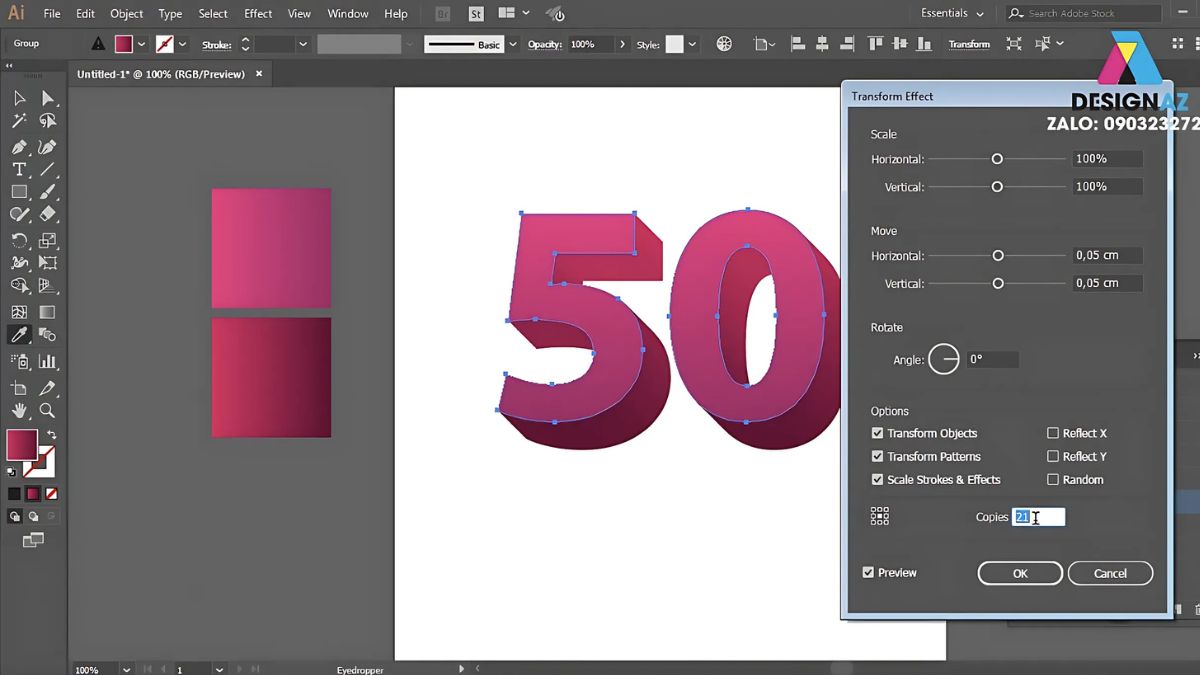


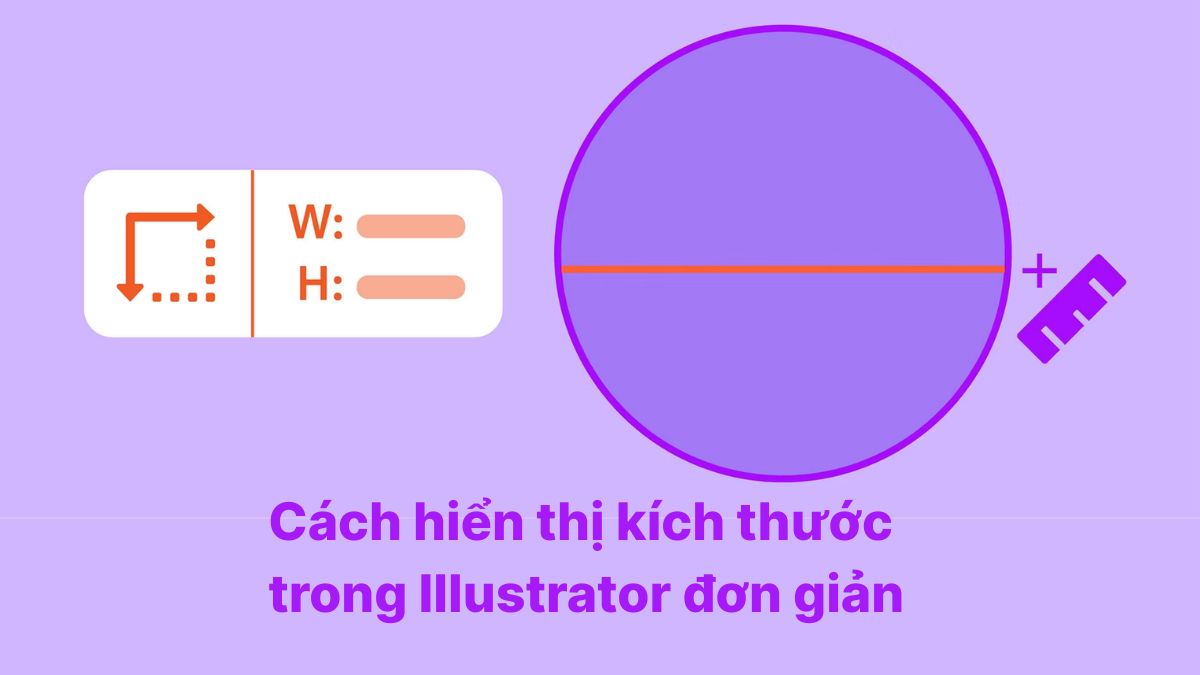
Bình luận (0)